I 10 migliori metodi di hacking che dovreste conoscere: segreti e tecniche
Le 10 migliori tecniche di hacking da conoscere Nel mondo dell’informatica, l’hacking è una parte essenziale della vita di ogni utente. Che siate …
Leggi l'articolo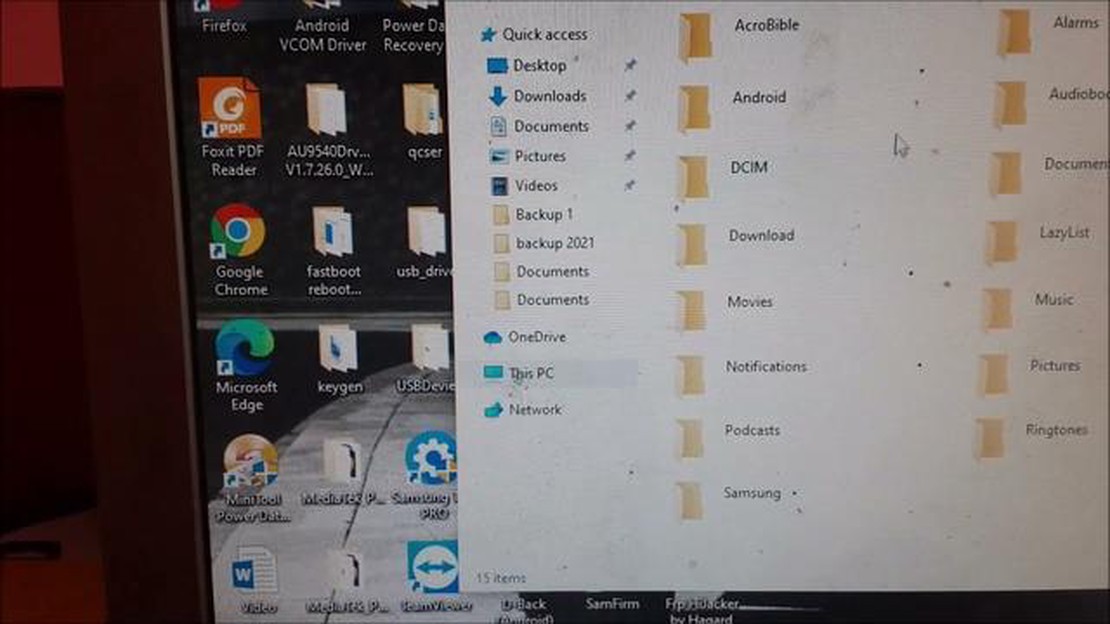
WhatsApp è una delle applicazioni più popolari per lo scambio di messaggi, foto e video. I dialoghi, i file multimediali e altri dati possono essere salvati in una cartella speciale sul dispositivo. Se volete scaricare l’intera cartella di WhatsApp e salvarla sul vostro computer o su un cloud storage, ci sono alcuni metodi che discuteremo in questo articolo.
Il primo metodo consiste nell’utilizzare le app di backup. WhatsApp offre una funzione di backup integrata che consente di salvare tutti i messaggi, le foto e i video sul dispositivo. Per farlo, aprite WhatsApp, andate nelle impostazioni e selezionate “Chat”. Quindi selezionare “Backup delle chat” e toccare “Backup”. Una volta completato il backup, è possibile collegare il dispositivo al computer e copiare la cartella WhatsApp sul computer.
Il secondo metodo consiste nell’utilizzare il cloud storage. Se si utilizzano servizi di cloud storage come Google Drive o Dropbox, si può semplicemente caricare l’intera cartella WhatsApp sul cloud storage. Per farlo, aprite l’applicazione di cloud storage sul vostro dispositivo, create una nuova cartella e selezionate l’opzione “Carica file”. Quindi individuare e selezionare la cartella WhatsApp sul dispositivo e attendere che tutti i file vengano caricati sul cloud storage.
Indipendentemente dal metodo scelto, è necessario disporre di spazio libero sufficiente sul dispositivo e sul computer per salvare tutti i file della cartella WhatsApp. Inoltre, il download e il salvataggio di un file WhatsApp possono richiedere del tempo, soprattutto se le chat contengono molti file multimediali. Prendete in considerazione questi fattori prima di iniziare il processo di download.
WhatsApp è una popolare app di messaggistica che consente agli utenti di inviare e ricevere messaggi di testo, foto, video e altri file. Tutti questi file sono memorizzati nella cartella WhatsApp del dispositivo. Se avete bisogno di scaricare l’intero contenuto di questa cartella, seguite queste istruzioni dettagliate.
1- Aprite il file manager sul vostro dispositivo. Nella maggior parte dei casi, l’icona si trova nella schermata iniziale o nella sezione delle applicazioni. 2. Individuare la cartella WhatsApp nel file manager: di solito si trova sotto “Memoria interna” o “Archiviazione”. Se avete utilizzato una scheda di memoria per archiviare i dati di WhatsApp, la cartella potrebbe trovarsi sulla scheda di memoria. 3- Aprite la cartella WhatsApp e trovate la cartella Media. Al suo interno sono contenuti tutti i contenuti multimediali inviati e ricevuti tramite WhatsApp. 4. Per scaricare tutti i contenuti della cartella Media, è possibile seguire alcuni passaggi:
È possibile accedere alla cartella Media, selezionare un file e toccarlo per aprirlo. Quindi fare clic sull’icona “Scarica” o “Salva” (di solito l’immagine di una freccia rivolta verso il basso).
Ripetere questa operazione per ogni file che si desidera scaricare. Questo processo può essere piuttosto lungo se avete un gran numero di file nella vostra cartella WhatsApp.
Se il vostro dispositivo supporta l’uso di applicazioni per il download, potete installare un’applicazione che vi permetta di scaricare tutti i file nella cartella Media in una sola volta. È possibile trovare diverse applicazioni per il download di file su Google Play Store o App Store.
Dopo aver installato l’app, aprirla e navigare nella cartella Media. Individuare l’opzione per scaricare tutti i file presenti nella cartella e seguire le istruzioni dell’app.
Se avete usato il cloud storage per fare il backup dei vostri dati WhatsApp, potete scaricare il contenuto della cartella WhatsApp dal cloud a un altro dispositivo. Alcuni popolari servizi di cloud storage, come Google Drive o iCloud, offrono la possibilità di sincronizzare e accedere ai file tramite un’interfaccia web o un’applicazione mobile.
Accedere all’applicazione di archiviazione cloud sull’altro dispositivo e trovare la cartella WhatsApp. Selezionate tutti i file che volete scaricare e seguite i passaggi appropriati per scaricarli o salvarli sul vostro dispositivo.
Ora conoscete diversi modi per scaricare il contenuto dell’intera cartella WhatsApp sul vostro dispositivo. Scegliete quello più comodo per voi e seguite le istruzioni per accedere ai vostri file WhatsApp.
Per scaricare il contenuto di un’intera cartella di WhatsApp, dovrete aprire l’app sul vostro dispositivo e trovare la cartella giusta che contiene i file che volete scaricare.
Leggi anche: Red Dog Casino: recensione, recensioni, gamma, bonus
In WhatsApp esistono varie cartelle, come “Foto”, “Video”, “Documenti” e altre, che memorizzano diversi tipi di file inviati e ricevuti nell’app.
Per trovare la cartella giusta, è necessario seguire i passaggi indicati di seguito:
La posizione delle cartelle può variare a seconda del sistema operativo e della versione dell’applicazione WhatsApp. In alcuni casi, alcune cartelle potrebbero essere nascoste o non direttamente accessibili tramite il file manager del dispositivo.
Se non riuscite a trovare la cartella che state cercando, potreste dover utilizzare applicazioni o programmi di terze parti per cercare e recuperare i file dall’app WhatsApp.
Per avviare il processo di download del contenuto dell’intera cartella di WhatsApp, è necessario aprire il menu dell’applicazione. Per farlo, è necessario seguire i seguenti passaggi:
Dopo aver seguito questi passaggi, si aprirà la finestra del menu dell’app e sarete pronti a passare alla fase successiva del processo di download del contenuto della cartella WhatsApp.
Leggi anche: Come gli operatori di ransomware si rifugiano all'interno della rete dopo un attacco
Dopo aver selezionato la cartella da scaricare, cercate il pulsante o l’icona con tre puntini nell’angolo in alto a destra dello schermo.
Fare clic su questo pulsante o icona per aprire un menu di azioni aggiuntive per la cartella.
In questo menu, trovare l’opzione “Condividi” e fare clic su di essa.
Una volta toccata l’opzione “Condividi”, apparirà un elenco di app disponibili che possono essere utilizzate per scaricare la cartella WhatsApp.
Selezionate l’app che preferite utilizzare per scaricare la cartella.
A seconda delle app installate sul dispositivo, è possibile scegliere un browser, un file manager o un’app di download specializzata.
Selezionare l’applicazione desiderata e attendere che venga avviata.
Seguire quindi le istruzioni dell’applicazione per scaricare la cartella WhatsApp sul dispositivo.
Per scaricare tutte le foto da WhatsApp, è necessario andare nelle impostazioni dell’applicazione e selezionare l’opzione “Chat”. Quindi, selezionare “Salva e ripristina” e cliccare su “Backup”. Dopodiché, sarà possibile scaricare tutte le foto da WhatsApp sul proprio dispositivo.
Se volete scaricare tutti i video da WhatsApp, avrete bisogno di un’app di gestione dei file. Andate nella cartella di WhatsApp sul vostro dispositivo, quindi nella cartella “Media”. In questa cartella troverete le sottocartelle “Immagini WhatsApp” e “Video WhatsApp”. Aprite la cartella desiderata e copiate tutti i video sul vostro dispositivo.
Per scaricare tutte le registrazioni audio da WhatsApp, dovrete nuovamente accedere all’app di gestione dei file. Andate nella cartella WhatsApp del vostro dispositivo, quindi nella cartella “Media”. In questa cartella troverete la sottocartella “WhatsApp Audio”. Apritela e copiate tutti gli audio sul vostro dispositivo.
Per scaricare tutti i documenti da WhatsApp, dovrete utilizzare nuovamente l’app di gestione dei file. Individuate la cartella WhatsApp sul vostro dispositivo, quindi navigate fino alla cartella “Media”. In questa cartella troverete la sottocartella “WhatsApp Documents”. Apritela e copiate tutti i documenti sul vostro dispositivo.
Le 10 migliori tecniche di hacking da conoscere Nel mondo dell’informatica, l’hacking è una parte essenziale della vita di ogni utente. Che siate …
Leggi l'articolo5 siti dove è possibile ottenere codici Steam gratuiti. Steam, una piattaforma di distribuzione digitale di giochi per computer, è una delle …
Leggi l'articoloCome risolvere il problema del riavvio continuo del televisore Sony Se possedete un televisore Sony e state sperimentando il frustrante problema del …
Leggi l'articoloDragon quest xi wiki Padroneggia le tue abilità e diventa il re di erdrei Dragon Quest XI è una popolare stella nascente nel mondo dei giochi di …
Leggi l'articoloCome risolvere il problema del Fitbit Versa che non si carica correttamente Se possedete un Fitbit Versa e avete problemi di ricarica, non siete soli. …
Leggi l'articoloÈ possibile scaricare Call of Duty: Mobile dal 1° ottobre. Dal 1° ottobre i giocatori di tutto il mondo potranno scaricare e iniziare a giocare a una …
Leggi l'articolo